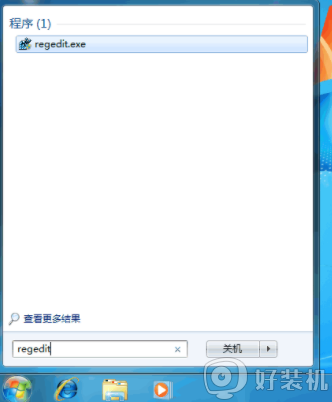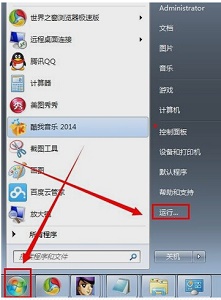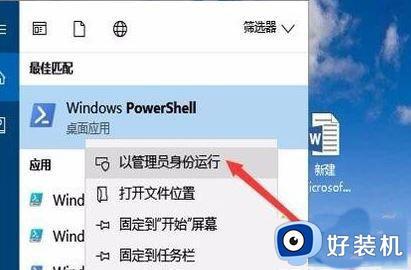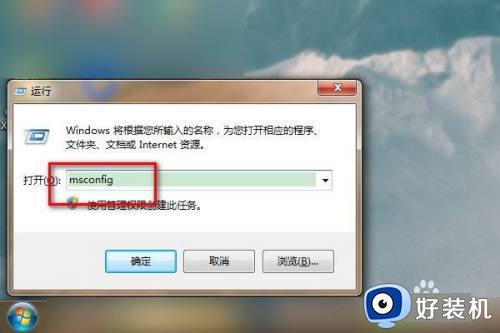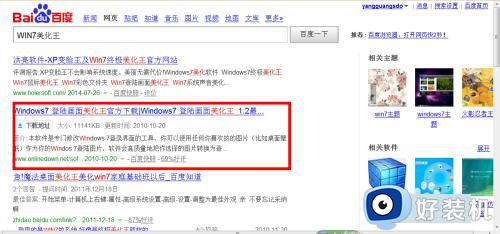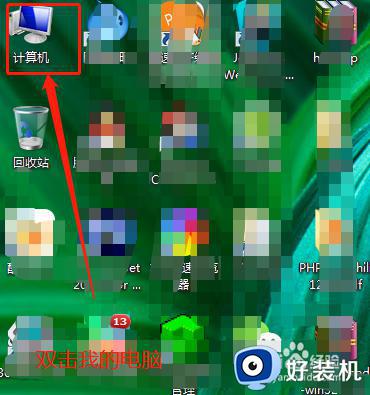修改win7开机画面的步骤 如何修改win7开机画面
我们都知道win7系统在开机的时候,都会有默认的开机画面,不过许多小伙伴对于默认的画面可能不喜欢,就想要修改为自己喜欢的图片作为开机画面,该如何操作呢?针对这个问题,接下来给大家讲解一下修改win7开机画面的步骤给大家参考吧。

具体步骤如下:
1、选择一张自己喜欢的图(一定要是jpg格式,亲测png格式不行),分辨率最好和自己电脑的分辨率差不多。
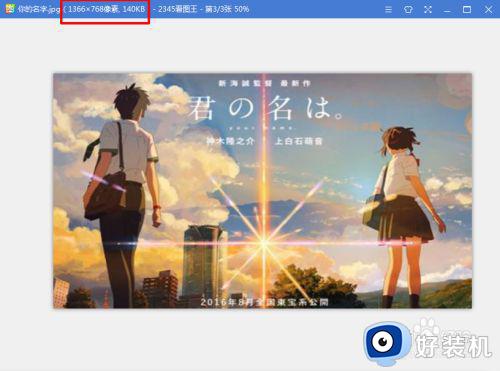
2、将图片改名为“backgroundDefault.jpg”。
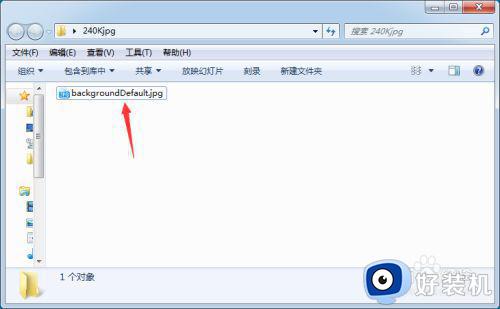
3、按下【win+R】--输入“regedit”。

4、依次展开HKEY_LOCAL_MACHINESOFTWAREMicrosoftWindowsCurrentVersion AuthenticationLogonUIBackground。
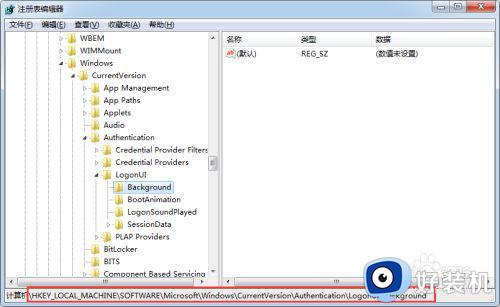
5、右击空白处--【新建】--【DWORD(32-位)值】。
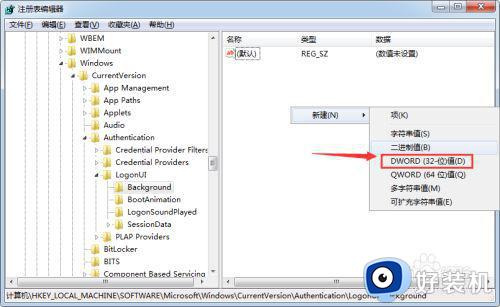
6、右击并命名为”OEMBackground“。
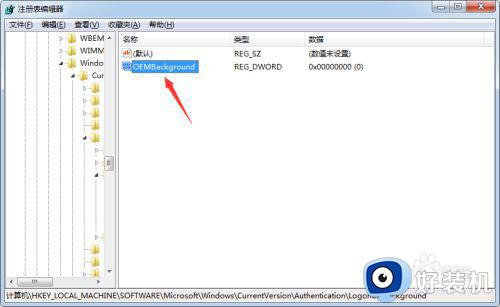
7、右击OEMBackground,点击【修改】。
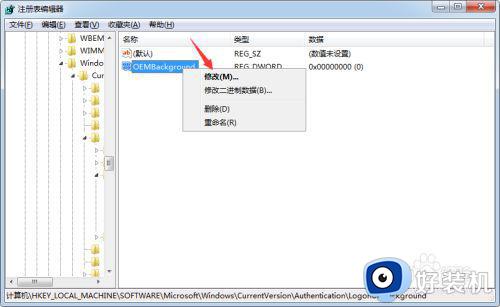
8、在【数值数据】中输入“1”,点击确定。
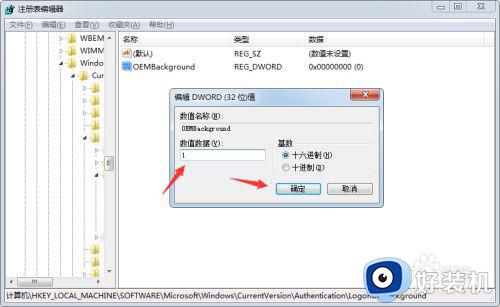
9、把设置好壁纸的图片放到 C:WindowsSystem32oobeinfoBackgrounds 路径里,如没有info和Backgrounds文件夹,需要自己新建。
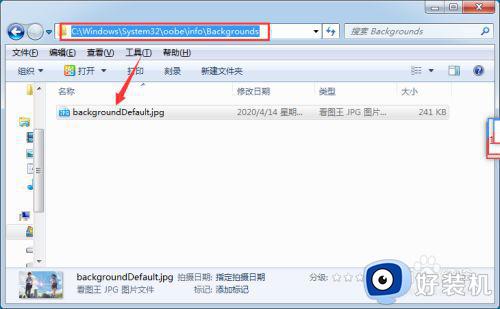
10、按下键盘上的 【win + L】 组合快捷键切换到登录界面。

11、如果想恢复原来的背景,只需把图片删除掉即可。同样,如果想更换一张,只需将路径的图换掉就行。
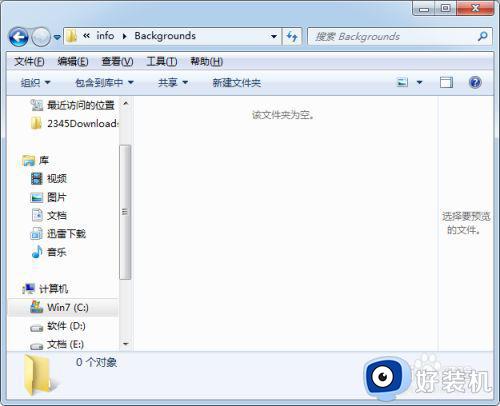
关于如何修改win7开机画面就给大家讲解到这里了,大家可以学习上面的方法步骤来进行修改,希望能够帮助到大家。